Aceste creaturi uimitoare fâlfâind în grădină și o pajiște, cum ar fi florile rupte de vânt, admirată pentru frumusețea sa unică. multe mituri și legende asociate cu fluturi. În est, se crede că fluturele a zburat în casă aduce prosperitate și noroc. , fluturi lumina aripi strălucitoare și să inspire artiști și poeți.
În Photoshop program poate genera, de asemenea, o mulțime de lucruri interesante cu fluturi. În cărți poștale de vară și colaje este foarte popular fluture de animație. Multicoloră colaj fluture delicat conferă luminozitate și un farmec aparte.
In acest tutorial va fi de a crea un fluture cu mișcări aripi.
Creați un fișier gol, cu un fundal transparent. 400h300 dimensiune.
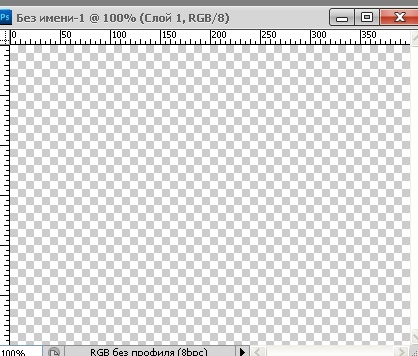
Completați fișierul în orice culoare.
2- Editarea -Perform umple. În fereastra care apare, selectați orice culoare.
Deschideți imaginea unui fluture pe un fundal transparent.

4- Bara de instrumente verticală, selectați instrumentul „în mișcare“ și trageți fluture pe imaginea de fundal.
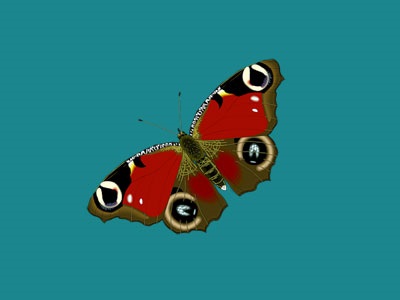
In straturile de două straturi.

Rotiți un pic fluture pentru a face mai ușor de a lucra cu.
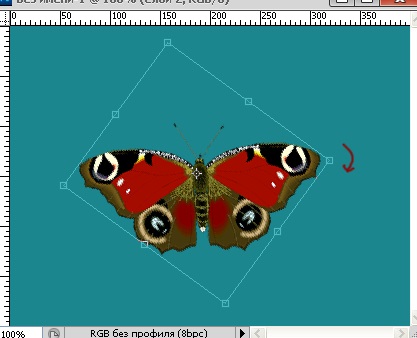
Adu mouse-ul pentru baliza superior și roti imaginea.
Acum vom transforma aripile pentru animație. Dar, la un corp fluture a fost nemișcat, este necesar să se selecteze și să taie un nou strat. Va aloca folosind o mască rapidă.
Creșterea fluture pentru a evidenția comoditatea.
6 În bara de instrumente, selectați instrumentul „Lupă“, faceți clic pe lupă cu un plus pe o bară orizontală
și faceți clic pe imaginea unui fluture o dată.
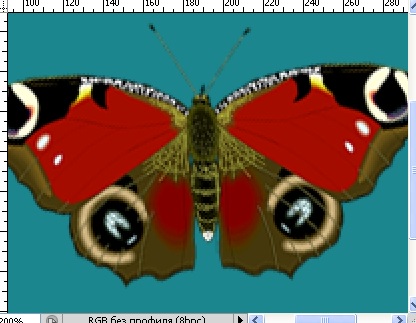
7 Izolarea-editare în modul Quick Mask.
8 Bara de instrumente alege o pensula, 6 varf rigid. și fluturi vopsea de corp și mustață. (Dacă există mai mult de vopsit decât ar trebui, puteți șterge gumă de șters)
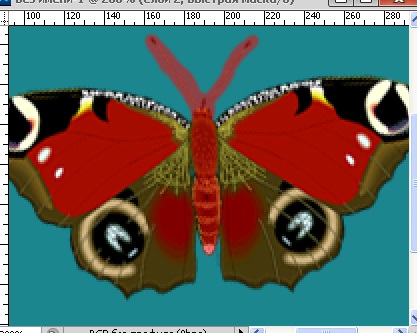
9 În bara de instrumente, selectați lupă din partea de sus, faceți clic pe lupă cu un minus
și faceți clic o dată pe imaginea unui fluture, pentru a reveni la dimensiunea inițială.
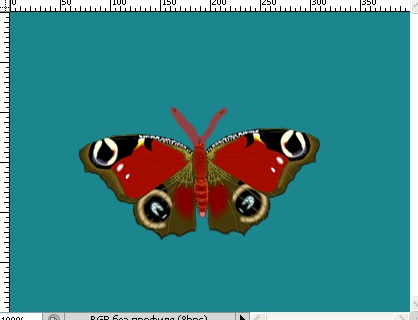
10 Izolarea-editare în modul Quick Mask. În selectarea imaginii este afișată.

11-strat-tăiat la noul strat. Primiți un strat separat pentru corpul 2 și stratul 3 aripi de fluture. Strat cu corpul trebuie să fie întotdeauna straturile inferioare în aripi.

Acum, pentru transformarea aripi. animație Butterfly va fi de cinci straturi.
Strat 12 strat dublu exemplar -Creare. (In stratul activ 3 straturi). Vor fi mai un strat cu aripi.

Acum, o copie a stratului activ 3.
13-Edit-Free Transform. reduce doar lățimea la 90%.
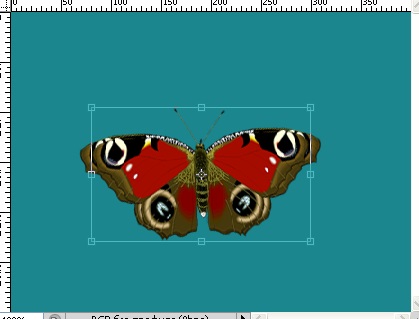
Layer 14- Duplicate layer.
15 Editare-Transformare liberă. Reduce lățimea la 90%.
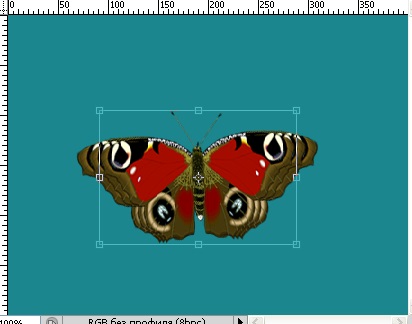
Layer 16- Duplicate layer.
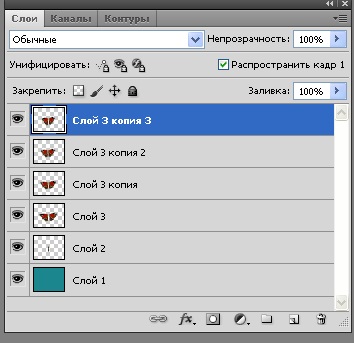
17-Edit-Free Transform. Reduce lățimea la 90%.
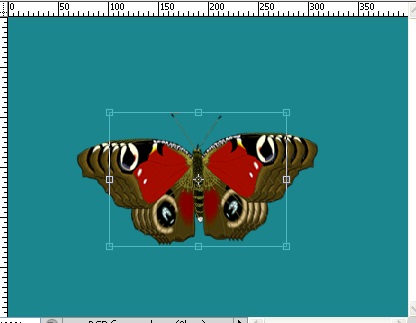
Layer 18 Duplicate layer. Și acest strat este redus la 90% (lățime)
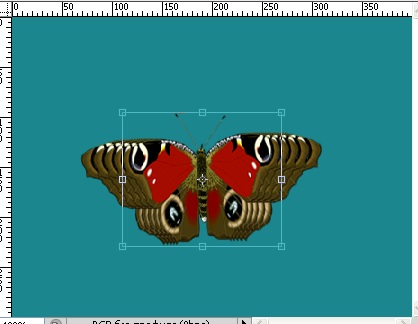
Deci, avem cinci straturi de aripi, stratul cu corpul și în fundal.
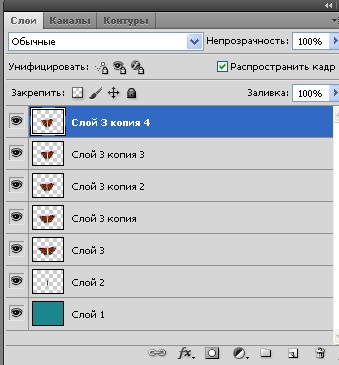
Du-te la animație fereastra.
20 a pus pe prima dată cadru de 0,1 sec.
și de a face alte patru cadre, făcând clic pe pictograma de copiere.
21 Faceți clic pe primul cadru din fereastra de animatie,
și în fereastra de straturi pentru a opri ochii de la primele patru straturi.
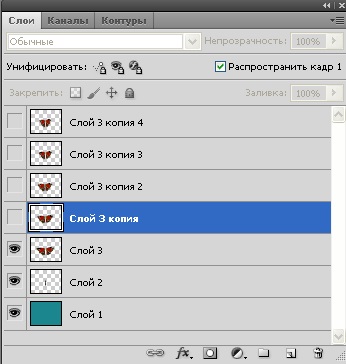
22 În animație click pe al doilea cadru,
și în fereastra de straturi includ ochi pe stratul 3 o copie și opri stratul 3.
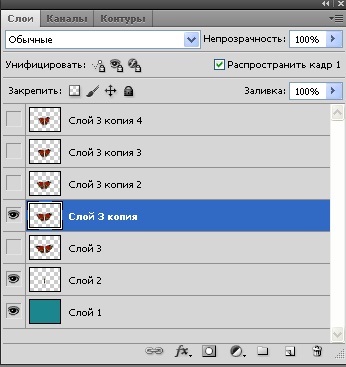
23- În clic animație pe al treilea cadru,
și o fereastră peephole straturi incluse în stratul 2 și 3, o copie de pe stratul 3 și o copie a stratului 3.
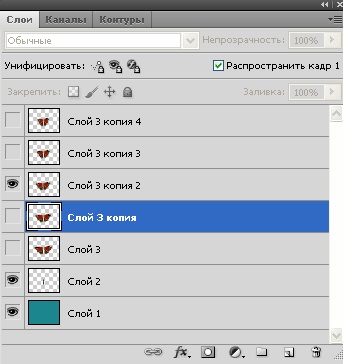
24 În animație clic pe al patrulea cadru, ca și în fereastra de straturi includ sloe3 ochi pe copie 3 și copie sloe3 dezactiva pe stratul 2 și 3.
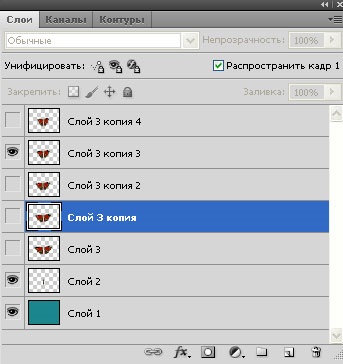
25 În animație clic pe al cincilea cadru și la rândul său, fereastra peephole straturi pe stratul 3 și 4 turn off copie de pe exemplarul 3 layer 3 și stratul 3.
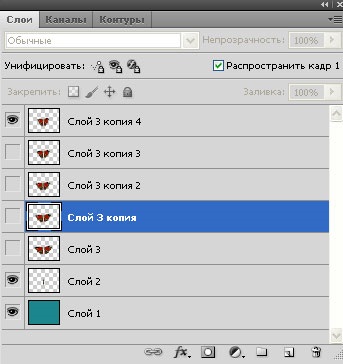
26 În clic animație pe pictograma Start
și a vedea cum să obțineți animația unui fluture.
Și nu a funcționat foarte bine, mișcarea aripilor cacealma. Face aripi mahi lin.
27- În fereastra de animatie pentru a selecta toate cadrele. (Click pe primul cadru, apoi apăsând Shift, mai târziu.) Toate cadrele ies în evidență.
28- În aceeași fereastră, faceți clic pe triunghiul mic (imaginea de selecție este luată)
și în fereastra care apare, selectați „cadre de copiere“, din nou, faceți clic pe triunghiul, selectați „Paste Frames“, iar în fereastra nouă „cadre pasta“ faceți clic pe OK.
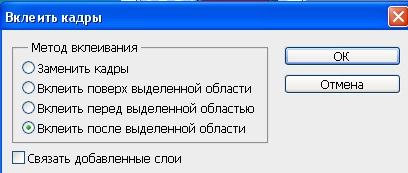
Ia-o animație fereastră.
Izolarea nu se trage.
29- Încă o dată, faceți clic pe triunghiul din partea dreaptă sus și selectați „inversa ordinea de cadre“.
Dați clic pe pictograma Start
Asta e mai bine, dar încet. Modificarea intervalele de timp.
30 Selectează toate cadrele, faceți clic pe primul cadru al unui triunghi, selectați „alte“ și pentru a pune timpul 0,07.
Este acum bine ..
Pentru a salva fluturele de animație are un fundal transparent, trebuie să eliminați fereastra de straturi stratul de jos cu fundalul.
31- In fereastra click straturi pe stratul de jos. apoi faceți clic dreapta și selectați „șterge strat.
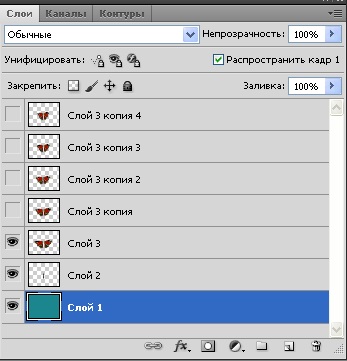
Apoi salvați animația pentru web și pe dispozitivele în format GIF.
Acum, această animație fluture poate fi adăugat la orice colaj. Cum de a insera o animație a unui fluture pe o carte poștală a se vedea „primăvară colaj“